
Comece com playgrounds de apps no Swift Playground no iPad
No Swift Playground, você pode começar a aprender a criar apps depois de baixar e passar pelos tutoriais Comece com Apps e Continue com Apps na tela Mais Playgrounds. Você pode usar o que aprendeu nesses tutoriais como base para construir os seus próprios apps.
No app Swift Playground
 no iPad, toque em Aprenda a Programar para abrir a tela Mais Playgrounds.
no iPad, toque em Aprenda a Programar para abrir a tela Mais Playgrounds.Se você estiver trabalhando em um livro ou playground de app, toque em
 na parte superior esquerda e toque em Aprenda a Programar.
na parte superior esquerda e toque em Aprenda a Programar.Toque em um tutorial na seção “Aprenda a Programar e Construir Apps” para ver uma descrição. Eles são projetados para ajudar você a aprender o básico da programação e preparar você para criar os seus próprios apps.
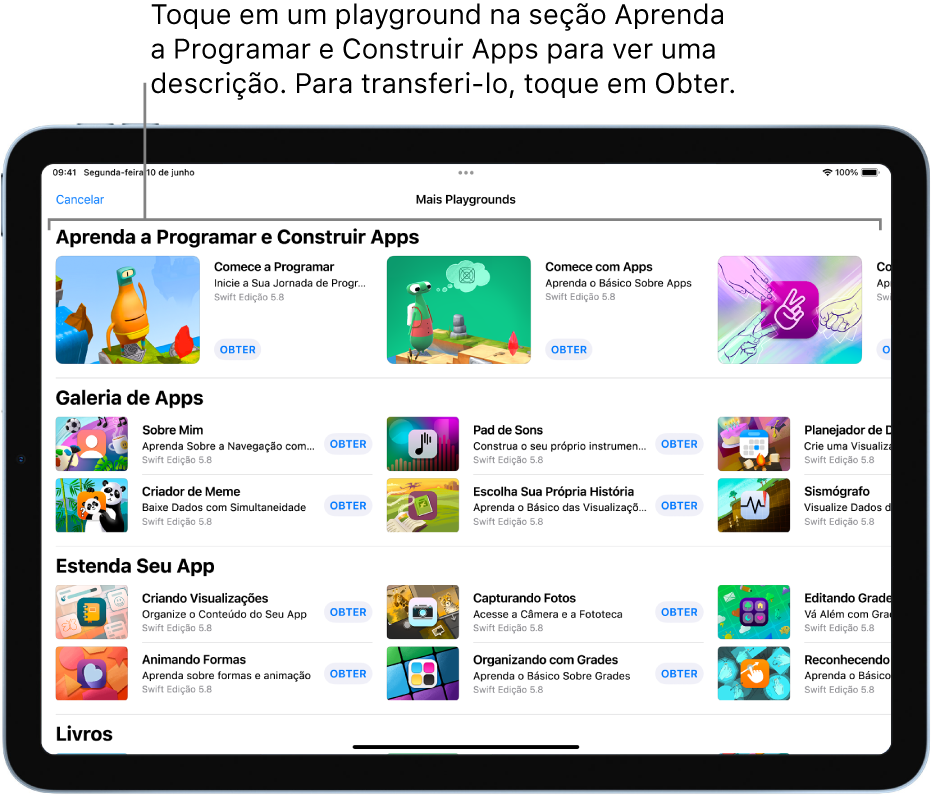
Para ver mais tutoriais, passe o dedo à esquerda.
Estes tutorias são particularmente úteis para aprender a criar apps com SwiftUI:
Comece com Apps: aprenda os fundamentos da construção de apps com SwiftUI, o framework usado por profissionais para criar apps com belas interfaces de usuário. Tutoriais demonstram passo a passo como declarar visualizações, colocar imagens e texto, implementar modificadores úteis e entender o poder da composibilidade.
Continue com Apps: desenvolva os fundamentos aprendidos em “Comece com Apps”. Aprenda a usar SwiftUI para gerenciar o estado do app e atualizar automaticamente a IU do app de acordo com alterações de estado; aprenda a navegar entre visualizações diferentes em um app e compartilhar dados entre essas visualizações; aprenda mais sobre como gerenciar o layout da visualização com preenchimento, espaçadores e alinhamento.
Toque em
 para voltar à tela Mais Playgrounds e toque em Obter para baixar o app no iPad.
para voltar à tela Mais Playgrounds e toque em Obter para baixar o app no iPad.Toque no playground de app para abri-lo e começar a usá-lo.
Quando quiser ver outros exemplos de código, você pode baixar e abrir os apps na seção “Galeria de Apps”. Os resultados do código em um app aparecem automaticamente na Pré-visualização do App, no lado direto da tela. (Caso não veja a Pré-visualização do App, toque em ![]() na parte superior direita.)
na parte superior direita.)
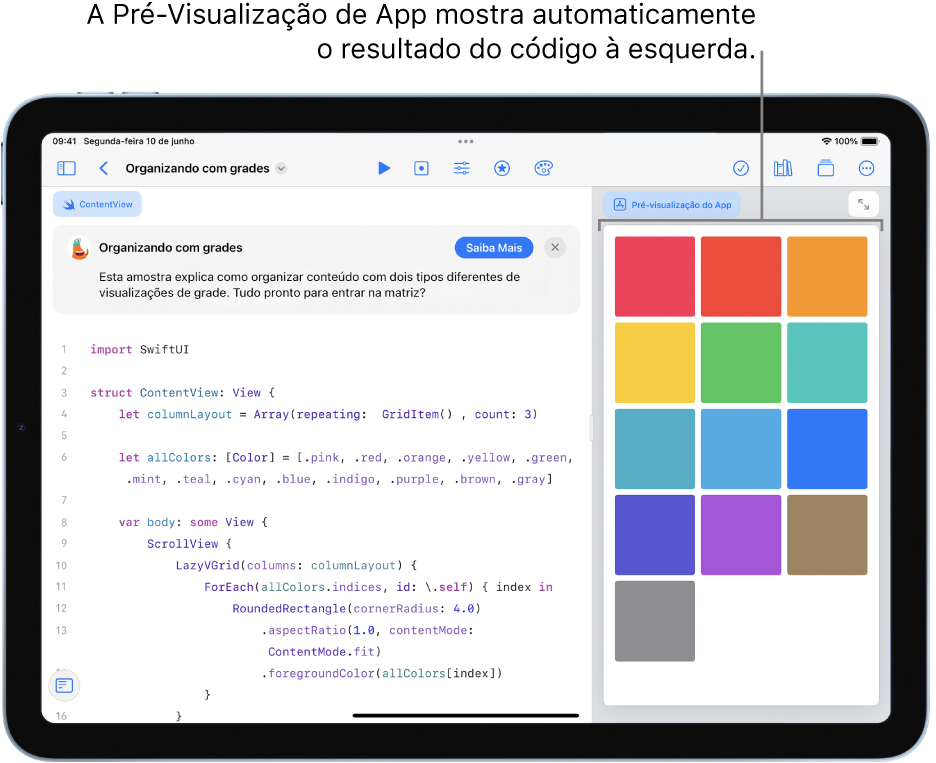
Quando quiser, tente adicionar o seu próprio código em um app para ver como a Pré-visualização do App é alterada.